Se hai un'immagine sul tuo computer di cui vuoi saperne di più, o ti sei imbattuto in un'immagine online, o sei un webmaster o un creatore che vuole scoprire se le immagini vengono utilizzate senza autorizzazione, allora puoi usare il cosiddetto reverse motori di ricerca di immagini per quello.
Google Immagini offre questa funzione da un po 'di tempo.
Per usarlo, è sufficiente caricare un'immagine dal tuo computer o inserire un URL immagine nel modulo sul sito Web.
Il motore di ricerca cercherà copie di quell'immagine e immagini che assomigliano ad un certo grado, e visualizzerà quelle su una pagina dei risultati di ricerca insieme alle informazioni correlate.
Come usare Image Match

Il motore di ricerca Bing di Microsoft non offre questo tipo di ricerca fino ad ora.
Image Match è una nuova funzionalità di Bing Images che puoi utilizzare per lo stesso scopo.
Tieni presente che la funzione sembra essere limitata agli utenti degli Stati Uniti - e forse a selezionare altri Paesi - e non a un pubblico mondiale.
Quando apri Bing Images, dovresti vedere la nuova opzione Image Match sulla destra del modulo di ricerca delle immagini lì. In caso contrario, non è stato ancora abilitato per il tuo Paese.
Puoi abilitarlo cambiando il tuo paese negli Stati Uniti, ad esempio su Bing.
Suggerimento: utilizzare questo menu per cambiare il paese sul sito Web di Bing.
Quando fai clic sul link Image Match, si apre il modulo che vedi nello screenshot sopra. Qui puoi incollare o digitare un URL di immagine o selezionare invece l'opzione di caricamento per caricare un'immagine dal tuo computer.
La pagina dei risultati è divisa in due aree principali.
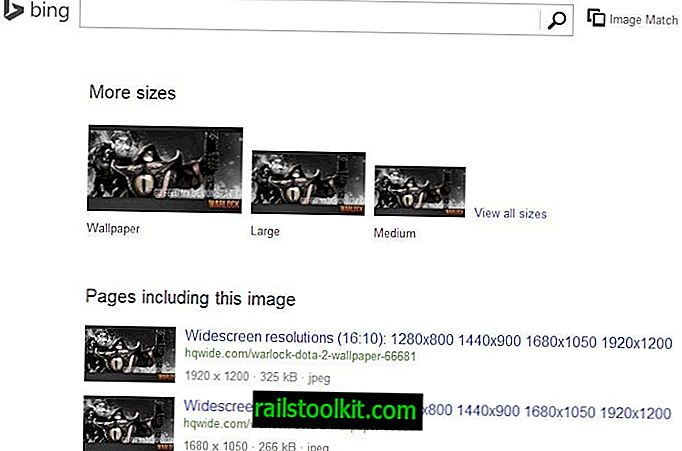
L'area superiore elenca copie dell'immagine che sono disponibili in diverse dimensioni. Questo può essere molto utile se hai una versione più piccola di un'immagine e desideri una versione più grande di essa, ad esempio per renderla il tuo nuovo sfondo del desktop sul tuo sistema.
Quando si fa clic su una dimensione qui, ad esempio lo sfondo, si viene reindirizzati a un'altra pagina che elenca le varie dimensioni associate alla categoria selezionata. Per l'immagine sopra, le immagini di sfondo in 1920x1200, 1680x1050 e 1600x900 sono state visualizzate su quella pagina.
La seconda parte dell'elenco dei risultati elenca le pagine in cui l'immagine è stata pubblicata. Bing si concentra esclusivamente sulle copie delle immagini qui e le visualizza per un facile consumo sulla pagina.
Ciò è diverso dalla ricerca di immagini inverse di Google che può includere collegamenti a siti Web correlati e visualizzare miniature di immagini più piccole nei risultati.
Un clic su un risultato apre la pagina direttamente nel browser web.
Verdetto
Se ti piace la ricerca di immagini di Bing meglio di quella di Google, apprezzerai sicuramente la nuova funzionalità. Se usi Google, potresti comunque voler usarlo quando la ricerca inversa di immagini di Google si presenta breve, poiché ti dà una seconda possibilità di trovare copie dell'immagine su Internet.














